Када покренете Виндовс 8, прво ћете бити преусмерени на почетни екран где ћете видети пуно апликација у облику плочица. А ове плочице су подразумевано распоређене насумично. А нове плочице се додају сваки пут када инсталирате нове апликације или софтвер. Током одређеног временског периода можда ћете на почетном екрану збркати плочице.
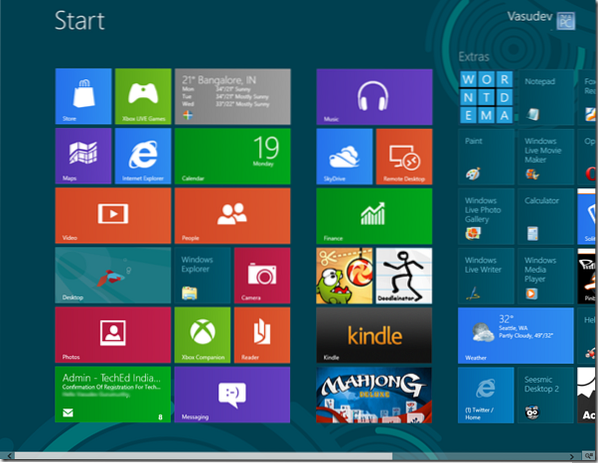
Видећете да постоје широко 2 врсте плочица. Можемо их назвати као Метро плочице апликација и Плочице апликација које нису метро.
Не-метро апликације су једноставне са само именима апликација и њиховом иконом. Као за Паинт, Нотепад, Виндовс Екплорер итд. То су статичне квадратне плочице.
Мицрософт је делимично прихватио плочице апликација Метро. ;) Они су живописни, дизајнирани по мери - а неки од њих су плочице уживо, које пружају информације уживо и ажурирају се. На пример, онај за апликацију Маил приказује заглавље нових пристиглих порука или плочицу Време, која ажурира време.
Метро плочице се такође могу приказати у 2 величине: Мали и Велики. Штавише, имате могућност прилагођавања плочица апликације. Овде сам изабрао апликацију Веатхер, да бих приказао њене разне опције као што су „мања“, „искључити плочицу уживо“ итд. Да бисте изабрали апликацију, морате је кликнути десним тастером - упамтите то. Само кликом на апликацију покрећете је или је отварате.
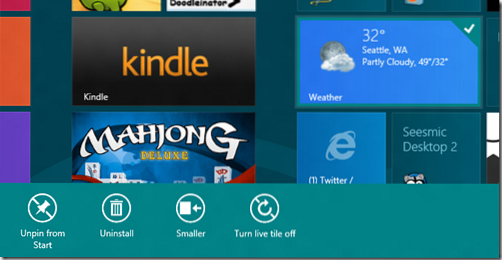
Можете да одаберете више апликација и приказане опције ће бити најчешће.
Слично томе, добијате разне опције када одаберете апликацију која није метро. Овде сам изабрао апликацију Виндовс Ливе Вритер. На дну можете видети разне опције доступне у наставку. Поново кликните десним тастером да бисте затворили траку са опцијама или опозвали избор.
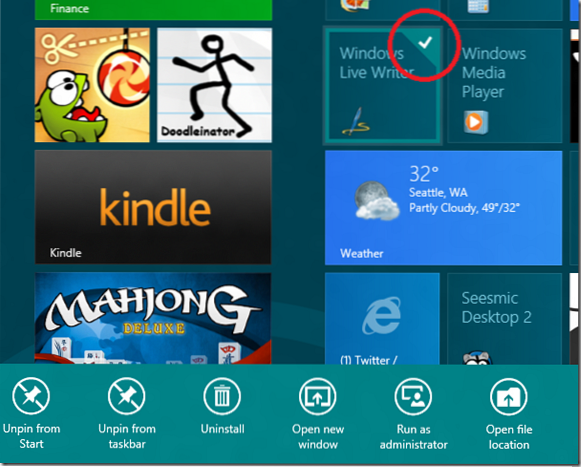
Како груписати Виндовс 8 апликације на почетном екрану
Сада, ако желите да групишете неке апликације, једноставно превуците апликацију где год желите. А плочице се аутоматски прилагођавају плочици коју постављате. Да бисте креирали нову групу, повуците их од групе да би се приказао вертикални појас за нову групу и спустите плочицу тамо - она ће бити у новој групи. Група се може идентификовати јер има приметнији размак између две групе. Како овде повлачим апликацију Киндле и креирам вертикални појас за нову групу.
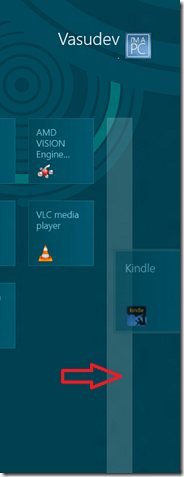
Да бисте били јаснији, ове групе можете прегледати када кликнете на икону Умањи у доњем десном углу.
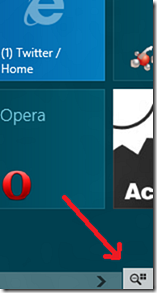
Дакле, када кликнете на икону ЗоомОут, екран се смањује и све плочице и њихов распоред група могу се приметити.
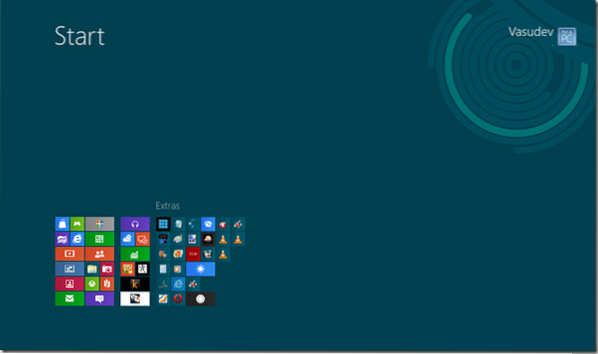 Овде можете видети 3 групе апликација. Прве две групе немају никакво име, док је трећа названа Додаци. Па да видимо како да именујемо групу.
Овде можете видети 3 групе апликација. Прве две групе немају никакво име, док је трећа названа Додаци. Па да видимо како да именујемо групу.
Како именовати групу апликација за Виндовс 8
Када сте у фази зумирања, само пређите курсором миша преко било које групе и та група се истакне, кликните десним тастером миша на истакнуту групу да бисте искочили са дна екрана.
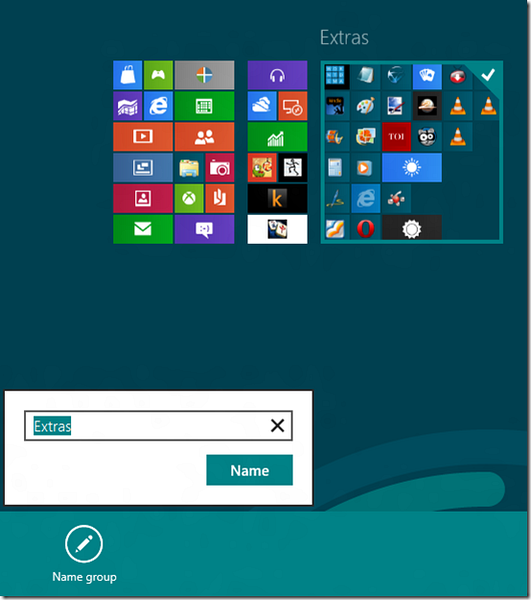
На овај начин можете именовати / преименовати групу.
Слично томе, у стању Умањено, ако десним тастером миша кликнете на екран (Није на групи), добићете опцију „Све апликације“ .
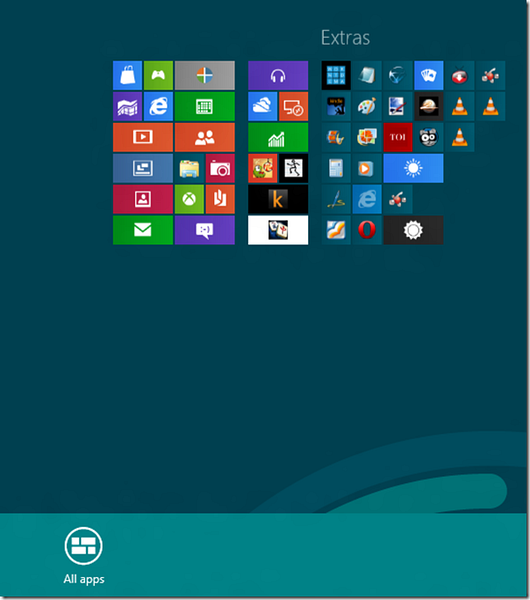
Када кликнете на њу, приказују се све апликације, а потребне се могу закачити / откачити за почетни екран.
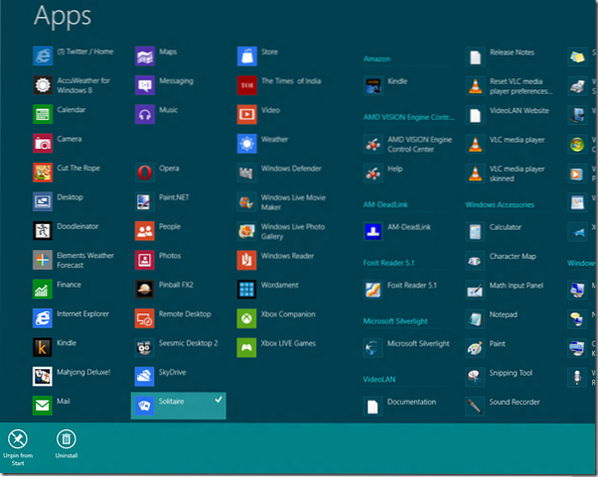
Једном када су на почетном екрану, могу се ставити у било коју групу.
Ово су неке ствари о управљању разним плочицама апликација на почетном екрану, стварању групе, именовању групе и померању апликација.
Покушајте, забавно је !
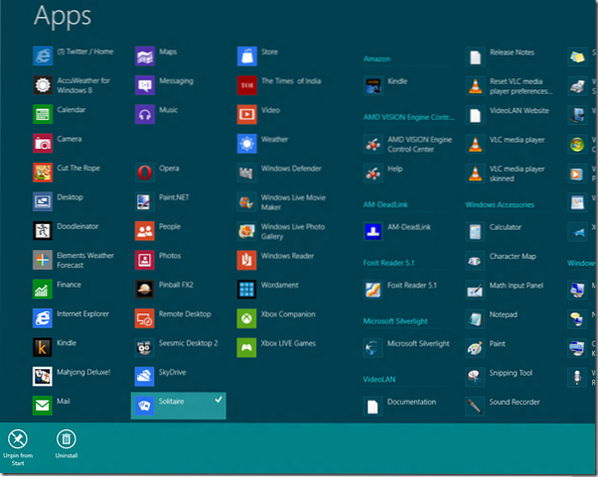
 Phenquestions
Phenquestions


